Cara Ampuh Untuk Menghapus Virus Di Android
Virus merupakan sebuah file yang sangat merugikan perangkat yang diserangnya seperti smartphone Android ini, apabila perangkat android kalian terkena serangan virus maka kinerja android tersebut menjadi lamban bahkan sering terjadi proses gagal, dan yang lebih parahnya ada virus yang bisa merusak data atau file yang telah kita simpan di dalam perangkat kita.
Salah satu cara virus masuk kedalam android kita adalah saat kita menjelajah di sebuah situs situs yang berbahaya seperti situs j*di, p*rn*, dan situs ilegal lainnya.
Ada juga beberapa virus yang masuk melalui Aplikasi yang telah instal, dan aplikasi tersebut memang mengandung virus sehingga kita terkecoh oleh bentuk dan fungsinya.
Apabila android kalian sudah terkena virus maka kalian harus segera menghilangkan virus tersebut dengan cara menghapusnya. Dan berikut ini saya akan tunjukkan beberapa cara ampuh dan juga aman dilakukan untuk menghapus virus di android, cara ini bisa diterapkan pada berbagai smartphone android. Mulai dari Samsung, Xiaomi, Oppo, Vivo, Coolpad dan android lainnya.
Berikut ini adalah aplikasi Antivirus rekomendasi untuk Android kalian, dengan menggunakan aplikasi ini maka virus yang ada di Android kalian akan dihapus secara otomatis.
1. Avast Antivirus Gratis
Aplikasi android Avast melindungi dari virus dan jenis malware lain dengan Avast Mobile Security, aplikasi antivirus gratis tepercaya di dunia untuk Android.
Fitur yang dimiliki oleh Avast Antivirus juga sangat banyak sekali, diantaranya adalah
2. Kaspersky Mobile Antivirus
Selnjutanya yaitu ada Kaspersky Internet Security adalah solusi antivirus GRATIS untuk diunduh guna membantu menjaga ponsel dan tablet Anda – yang bisa lebih rentan daripada komputer – serta informasi pribadi Anda agar aman dari bahaya online.
Fitur fitur yang ada di aplikasi Kaspersky juga tak kalah dengan aplikasi antivirus terkenal lainnya
3. Safe Mode
Safe Mode pada android akan terlihat sedikit berbeda dari Normal Mode, hal ini dikarenakan Safe Mode hanya akan menampilkan dan menjalankan aplikasi sistem sehingga aplikasi pihak ketiga tidak akan ditampilkan.
Kita bisa memanfaatkan Safe Mode untuk menghilangkan virus yang ada di android, untuk masuk kedalam Safe Mode biasanya kita harus menekan tombol kombinasi antara tombol Power dan Volume (setiap merk smartphone biasanya berbeda)
Setelah kalian masuk kedalam safe mode kita harus masuk kedalam menu Settings > Apps > Downloaded. Dengan ini kita dapat mengetahui virus yang berbentuk aplikasi dengan cara mencari aplikasi yang mencurigakan menurut kamu dan terinstal secara tiba tiba.
Virus aplikasi akan terdeteksi disini sebagai aplikasi pihak ketiga namun menjalankan sebagai sistem android yang berjalan, oleh karena aplikasi semacam ini perlu dihapus. Untuk menghapusnya pilih aplikasi tersebut dan pilih menu "Uninstall"
Apabila aplikasi mencurigakan tersebut tidak dapat dicopot maka kita harusnya mengeceknya di Settings ->Security > Device Administrator kemudian hilangkan akses aplikasi tersebut pada perangkat administrator, setelah itu coba hapus kembali aplikasi tersebut pada menu Apps.
4. Factory Reset
Cara terakhir yang bisa kalian lakukan yakni dengan cara mengembalikan semua setelan sistem menjadi setelan bawaan semula dari pabrik, cara ini akan menghapus semua data baik itu aplikasi, foto, video dan file lainnya yang ada didalam perangkat android (kecuali kartu memori eksternal).
Cara ini memang terbilang ampuh namun sisi buruknya semua file yang ada pada memori internal akan hilang, oleh karena sebelum melakukan cara ini silahkan kalian backup dulu data kalian ke memori eksternal atau ke cloud storage (penyimpanan awan)
Untuk menjalankan perintah factory Reset kita dapat menggunakan dua cara yaitu cara Soft Reset dan Hard Reset
Soft Reset
Untuk menjalankan perintah Soft Reset kalian harus mengikuti cara ini
1. Masuk ke menu Pengaturan > Sistem > Opsi Setel Ulang > Kembalikan Ke Setelan Pabrik > Reset Ponsel
Setiap jenis ponsel berbeda beda tergantung dari versi android dan sistem operasi launcher android tersebut
2. Selanjutnya masukkan PIN atau kata sandi yang kalian gunakan untuk mengamankan android kalian (perintah ini hanya muncul jika kalian menggunakan mode keamanan)
3. Kemudian kalian tunggu proses Factory Reset sampai selesai dan android kalian akan booting secara semula
Hard Reset
Untuk perintah Hard Reset caranya berbeda dari Soft Reset, yakni
1. Matikan atau Restart Android kalian
2. Pada saat proses Booting (layar mulai tampil) tekan tombol kombinasi tombol Power + Volume (up/down)
Setiap merk smartphone tentunya berbeda beda, ada yang menggunakan tombol Home + Volume seperti samsung, dan tombol Power + Volume Up + Volume Down seperti Infinix
3. Jika berhasil masuk kedalam menu booting sistem, silahkan kalian pilih menu "Wipe Data/Factory Reset"
4. Tunggu proses Factory Reset selesai
Salah satu cara virus masuk kedalam android kita adalah saat kita menjelajah di sebuah situs situs yang berbahaya seperti situs j*di, p*rn*, dan situs ilegal lainnya.
Ada juga beberapa virus yang masuk melalui Aplikasi yang telah instal, dan aplikasi tersebut memang mengandung virus sehingga kita terkecoh oleh bentuk dan fungsinya.
Apabila android kalian sudah terkena virus maka kalian harus segera menghilangkan virus tersebut dengan cara menghapusnya. Dan berikut ini saya akan tunjukkan beberapa cara ampuh dan juga aman dilakukan untuk menghapus virus di android, cara ini bisa diterapkan pada berbagai smartphone android. Mulai dari Samsung, Xiaomi, Oppo, Vivo, Coolpad dan android lainnya.
Daftar Isi
Baca juga :
Cara Mengatasi Kontak WA Tidak Terbaca
Pengertian, Jenis Jenis, Dan Mencegah Virus Komputer
Inilah Top 7 Software AntiVirus Komputer Paling Ampuh
Cara Yang Paling Mudah Dan Ampuh Untuk Menghilangkan Virus Di Smartphon Android
Menggunakan Aplikasi Pihak Ketiga
Untuk menghapus virus virus yang bandel di android kita bisa menggunakan aplikasi pihak ketiga untuk menghapus Malware, Spyware, Adware, virus Trojan dan virus lainnya.Berikut ini adalah aplikasi Antivirus rekomendasi untuk Android kalian, dengan menggunakan aplikasi ini maka virus yang ada di Android kalian akan dihapus secara otomatis.
1. Avast Antivirus Gratis
Aplikasi android Avast melindungi dari virus dan jenis malware lain dengan Avast Mobile Security, aplikasi antivirus gratis tepercaya di dunia untuk Android.
Fitur yang dimiliki oleh Avast Antivirus juga sangat banyak sekali, diantaranya adalah
- Mesin Antivirus
- Penguncian Aplikasi
- App Insights
- Pemblokir Panggilan
- Anti-Theft
- Brankas Foto
- VPN (virtual private network)
- Penghematan Daya
- Izin Privasi
- Firewall (untuk Android yang sudah di-root saja)
- Peningkatan RAM
- Pembersih Sampah
- Proteksi Web
- Keamanan Wi-Fi
- Uji Kecepatan Wi-Fi
2. Kaspersky Mobile Antivirus
Selnjutanya yaitu ada Kaspersky Internet Security adalah solusi antivirus GRATIS untuk diunduh guna membantu menjaga ponsel dan tablet Anda – yang bisa lebih rentan daripada komputer – serta informasi pribadi Anda agar aman dari bahaya online.
Fitur fitur yang ada di aplikasi Kaspersky juga tak kalah dengan aplikasi antivirus terkenal lainnya
- Perlindungan antivirus – bekerja sebagai pembersih virus, memblokir malware dan lainnya secara otomatis di ponsel & tablet Anda
- Pemeriksaan latar belakang – memindai sesuai kebutuhan dan secara real-time* dari virus, spyware, ransomware, dan Trojan
- Temukan ponsel saya – menemukan lokasi & mengunci ponsel atau tablet Android Anda jika hilang atau dicuri
- Anti-Pencurian – melindungi informasi pribadi dari pencuri, dengan menghapusnya dari perangkat Anda
- App Lock*– memungkinkan Anda menambahkan kode rahasia untuk mengakses pesan, foto pribadi, & lainnya
- Anti-Phishing* – menjaga informasi keuangan Anda aman saat berbelanja & bertransaksi perbankan online
- Filter web* – memfilter tautan & situs berbahaya saat sedang online
Baca juga :
Inilah Cara ScreenShot Panjang Di Semua Android
2 Cara Menggandakan Aplikasi Di Android
Top 5 Aplikasi Android Multi Akun Terbaik
Tanpa Aplikasi Pihak Ketiga
Kita juga bisa menghapus dengan cara manual dan tidak perlu memasang aplikasi pihak ketiga untuk menghapus virus di smartphone android kita.3. Safe Mode
Safe Mode pada android akan terlihat sedikit berbeda dari Normal Mode, hal ini dikarenakan Safe Mode hanya akan menampilkan dan menjalankan aplikasi sistem sehingga aplikasi pihak ketiga tidak akan ditampilkan.
Kita bisa memanfaatkan Safe Mode untuk menghilangkan virus yang ada di android, untuk masuk kedalam Safe Mode biasanya kita harus menekan tombol kombinasi antara tombol Power dan Volume (setiap merk smartphone biasanya berbeda)
Setelah kalian masuk kedalam safe mode kita harus masuk kedalam menu Settings > Apps > Downloaded. Dengan ini kita dapat mengetahui virus yang berbentuk aplikasi dengan cara mencari aplikasi yang mencurigakan menurut kamu dan terinstal secara tiba tiba.
Virus aplikasi akan terdeteksi disini sebagai aplikasi pihak ketiga namun menjalankan sebagai sistem android yang berjalan, oleh karena aplikasi semacam ini perlu dihapus. Untuk menghapusnya pilih aplikasi tersebut dan pilih menu "Uninstall"
Apabila aplikasi mencurigakan tersebut tidak dapat dicopot maka kita harusnya mengeceknya di Settings ->Security > Device Administrator kemudian hilangkan akses aplikasi tersebut pada perangkat administrator, setelah itu coba hapus kembali aplikasi tersebut pada menu Apps.
4. Factory Reset
Cara terakhir yang bisa kalian lakukan yakni dengan cara mengembalikan semua setelan sistem menjadi setelan bawaan semula dari pabrik, cara ini akan menghapus semua data baik itu aplikasi, foto, video dan file lainnya yang ada didalam perangkat android (kecuali kartu memori eksternal).
Cara ini memang terbilang ampuh namun sisi buruknya semua file yang ada pada memori internal akan hilang, oleh karena sebelum melakukan cara ini silahkan kalian backup dulu data kalian ke memori eksternal atau ke cloud storage (penyimpanan awan)
Untuk menjalankan perintah factory Reset kita dapat menggunakan dua cara yaitu cara Soft Reset dan Hard Reset
Soft Reset
Untuk menjalankan perintah Soft Reset kalian harus mengikuti cara ini
1. Masuk ke menu Pengaturan > Sistem > Opsi Setel Ulang > Kembalikan Ke Setelan Pabrik > Reset Ponsel
Setiap jenis ponsel berbeda beda tergantung dari versi android dan sistem operasi launcher android tersebut
2. Selanjutnya masukkan PIN atau kata sandi yang kalian gunakan untuk mengamankan android kalian (perintah ini hanya muncul jika kalian menggunakan mode keamanan)
3. Kemudian kalian tunggu proses Factory Reset sampai selesai dan android kalian akan booting secara semula
Hard Reset
Untuk perintah Hard Reset caranya berbeda dari Soft Reset, yakni
1. Matikan atau Restart Android kalian
2. Pada saat proses Booting (layar mulai tampil) tekan tombol kombinasi tombol Power + Volume (up/down)
Setiap merk smartphone tentunya berbeda beda, ada yang menggunakan tombol Home + Volume seperti samsung, dan tombol Power + Volume Up + Volume Down seperti Infinix
3. Jika berhasil masuk kedalam menu booting sistem, silahkan kalian pilih menu "Wipe Data/Factory Reset"
4. Tunggu proses Factory Reset selesai
Promo Menarik
Diskon Barang Elektronik Di Lazada Hingga 80%
Cek disini
Promo Cuci Gudang, Diskon Sampai 50%
Cek disini
Murah Pol - Barang Murah Berkualitas Mewah
Cek disini
Tampil Cantik Gak Perlu Mahal - Diskon 50%
Cek disini
Kumpulan Barang Untuk Kesehatan - Diskon 50%
Cek disini





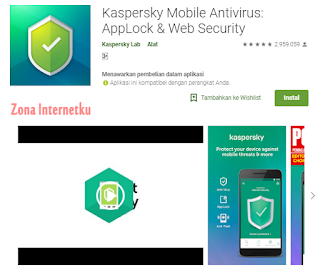






Comments
Post a Comment